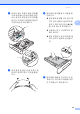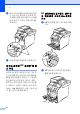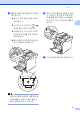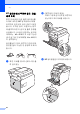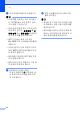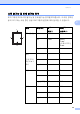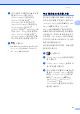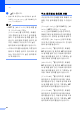Basic User's Guide
Table Of Contents
- 기본 사용자 설명서 MFC-L8600CDW/MFC-L8850CDW/MFC-L9550CDW
- 사용자 설명서 및 설명서의 위치
- 목차
- 1 일반 정보
- 2 용지 넣기
- 3 문서 넣기
- 4 팩스 전송
- 5 팩스 수신
- 6 PC-FAX 사용
- 7 전화 및 외부 장치
- 8 전화 걸기 및 번호 저장
- 9 복사하기
- 10 USB 플래시 드라이브 또는 대량 스토리지를 지원하는 디지털 카메라에서 인쇄
- 11 컴퓨터에서 인쇄 방법
- 12 컴퓨터에 스캔하는 방법
- A 일반 유지보수
- B 문제 해결
- C 설정 및 기능 테이블
- D 사양
- 색인
2장
36
용지 설정 2
용지 크기 2
용지함의 용지 크기를 변경하는 경우
제품이 문서 또는 수신 팩스를 페이지
에 맞출 수 있도록 용지 크기 설정도 변
경해야 합니다.
다음 용지 크기를 사용할 수 있습니다 .
복사본 인쇄의 경우:
A4, Letter, Legal, Executive, B5(JIS), A5,
A5 L (
긴
쪽
), A6
및
Folio (215.9 mm
330.2 mm)
팩스 인쇄의 경우:
A4, Letter, Legal
또는
Folio (215.9 mm
330.2 mm)
a 을 누릅니다.
b [Tray Setting] ( 용지함 설정)
을 누릅니다.
c [Paper Size] ( 용지 크기 )를 누
릅니다.
d [MP Tray] (MP 용지함), [Tray
#1] (용지함 #1) 또는 [Tray
#2] (용지함 #2)
1
를 누릅니다.
e 위나 아래로 스크롤하거나 a 또
는 b 를 눌러 [A4], [Letter],
[B5(JIS)], [B5(ISO)]
2
,
[A5], [A5(Long Edge)]
(A5(긴 쪽 ))
3
, [A6]
3
,
[Executive], [Legal],
[Folio], [3"x5"]
2
,
[Com-10]
2
, [Monarch]
2
,
[C5]
2
, [DL]
2
를 표시하고 원하
는 옵션을 누릅니다.
f 을 누릅니다.
1
옵션 품목인 하부 용지함이 설치되어야만
[Tray #2] (용지함 #2)가 나타납니다.
2
[MP Tray] (MP 용지함 )만
3
[MP Tray] (MP 용지함) 및 [Tray #1]
(용지함 #1) 만
참고
•
용지함에
해당
크기가
없으면
,
수신한
팩스가
제품의
메모리에
저장되고
터
치스크린에
[Size mismatch]
(
크
기
불일치
)
가
나타납니다
(
자세한
내
용은
uu 147페이지
오류
및
유지
보수
메시지
참조
).
• 수신된 팩스가 제품의 메모리에 있
고 용지함이 비었을 경우 터치스크
린에 [No Paper] (용지 없음 )이
표시됩니다. 빈 용지함에 용지를 넣
습니다.
용지 유형 2
최상의 인쇄 품질을 얻으려면 사용하
는 용지 유형에 맞게 제품을 설정하십
시오.
a 을 누릅니다.
b [Tray Setting] ( 용지함 설정 )
을 누릅니다.
c [Paper Type] ( 용지 유형 )을 누
릅니다.
d [MP Tray] (MP 용지함), [Tray
#1] (용지함 #1) 또는 [Tray
#2] (용지함 #2)
1
를 누릅니다.